V procesu dela s fotografijami in fotobankami, na katere naložimo fotografije, se moramo soočiti z nekaj težavami. Če želite naložiti fotografijo, morate spremeniti obliko slike. Večina fotobank sprejema običajne formate fotografij. Toda kaj storiti v tem primeru za uporabnike visokokakovostnih digitalnih fotoaparatov, če izhodni format fotografije s fotoaparata ne sovpada s standardi storitev za nalaganje slik.

Potrebno
Programska oprema: ACDSee ali Adobe Photoshop
Navodila
Korak 1
Kdor ima ali ima v osebni rabi profesionalno ali polprofesionalno kamero, popolnoma dobro ve, da je fotografiranje v formatu jpeg posmeh kakovosti. Večina modelov teh kamer fotografije shrani v visokokakovostni obliki, večinoma v surovi obliki, tiff, crw, nef. Poleg tega večina programov za ogled slik ne dovoljuje ogleda fotografij zgoraj naštetih formatov. Takšne formate uporabljajo samo zmogljivi urejevalniki, iz katerih lahko shranite v obliki, ki jo potrebujemo.
Če želite spremeniti obliko, morate v računalnik namestiti programe ACDSee ali Adobe Photoshop.
2. korak
ACDSee. Po namestitvi tega programa ga morate odpreti in v meniju "Datoteka" kliknite "Odpri". Iščemo našo fotografijo in jo odpremo. Fotografijo lahko odprete tudi tako, da dvokliknete ikono fotografije ali z desno tipko miške kliknete »Odpri z« in izberete ACDSee.
V glavnem oknu programa se je pojavila fotografija. Pokličite kontekstni meni z desnim gumbom miške, kliknite na element "Spremeni" - "Pretvori format datoteke". Pred vami se prikaže novo okno, v katerem lahko izberete obliko datoteke, v katero želite prevesti fotografijo. Tu je na voljo tudi veliko možnosti, ki vplivajo na kakovost fotografije, njeno stiskanje, vektorsko interpolacijo itd. V tej možnosti vam ni treba plezati, ker privzete nastavitve so nastavljene za optimalno kakovost in velikost fotografije.
Če vam oblika izhodne datoteke ali njena kakovost ni všeč, lahko to ponovite še večkrat, dokler ne dobite želenega rezultata. Tudi v tem programu so vroče tipke za hiter dostop do izvedenih funkcij. Če želite na primer hitro prikazati okno za spremembo formata, pritisnite "Ctrl + F".
Prav tako ima program funkcijo pomnilnika, tj. v primeru neuspešnega brisanja želene fotografije so originali fotografij, na katerih so bila izvedena dejanja, v določeni mapi.
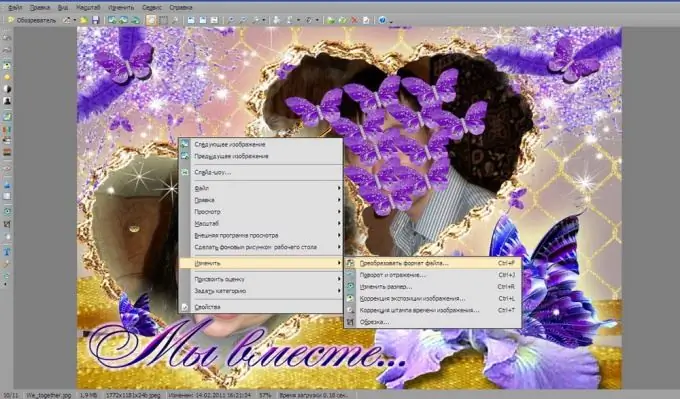
3. korak
Adobe Photoshop. Zmogljiv urejevalnik slik za urejanje fotografij na osnovi slikovnih pik. V tem programu bo trajalo manj časa, da spremenite obliko datoteke. Najprej zaženite Photoshop, odprite datoteko, kliknite »Datoteka« - »Shrani kot«, izberite želeno obliko datoteke. Če morate spremeniti ime datoteke, lahko to storite v polju za vnos imena datoteke poleg gumba "Shrani". Kliknite gumb "Shrani". Pripravljen.






